Iklan
 Bukankah lebih baik memiliki kemampuan untuk hanya membuka spreadsheet Excel atau dokumen Word, dan tanpa harus melakukan apa pun di semua, data akan dibaca langsung dari teks atau file data CSV dan memuat langsung ke bagan yang tertanam ke spreadsheet atau Word Anda dokumen? Ini adalah bentuk otomatisasi menggunakan produk Office, karena jika dimungkinkan untuk mengotomatiskan pembuatan bagan data di Office, pikirkan saja kemungkinannya. Anda dapat secara otomatis memuat data ke dalam bagan untuk laporan yang Anda buat bersama untuk bos Anda - tidak diperlukan entri data. Atau Anda bisa memuat data ke bagan langsung ke email di Outlook.
Bukankah lebih baik memiliki kemampuan untuk hanya membuka spreadsheet Excel atau dokumen Word, dan tanpa harus melakukan apa pun di semua, data akan dibaca langsung dari teks atau file data CSV dan memuat langsung ke bagan yang tertanam ke spreadsheet atau Word Anda dokumen? Ini adalah bentuk otomatisasi menggunakan produk Office, karena jika dimungkinkan untuk mengotomatiskan pembuatan bagan data di Office, pikirkan saja kemungkinannya. Anda dapat secara otomatis memuat data ke dalam bagan untuk laporan yang Anda buat bersama untuk bos Anda - tidak diperlukan entri data. Atau Anda bisa memuat data ke bagan langsung ke email di Outlook.
Teknik untuk mencapai ini melibatkan menginstal komponen Web Office. Selain itu, Anda hanya perlu mengonfigurasi beberapa hal di dalam aplikasi Office yang ingin Anda gunakan untuk mengimpor data, dan Anda siap untuk mulai mengotomatiskan pekerjaan pelaporan Anda. Saya telah membahas beberapa elemen yang akan kami gunakan dalam artikel ini sebelumnya
Artikel VBA Bagaimana Anda Dapat Membuat Aplikasi Sederhana Anda Sendiri Dengan VBAIngin tahu cara membuat aplikasi VBA Anda sendiri untuk menyelesaikan masalah? Gunakan tips ini untuk membangun perangkat lunak VBA Anda sendiri. Baca lebih banyak di sini di MakeUseOf. Beberapa dari mereka termasuk melewati data antara aplikasi dengan clipboard Pass Setiap Informasi Antara Aplikasi VBA Menggunakan ClipboardSalah satu bagian paling frustasi dari bekerja dengan VBA di dalam aplikasi spesifik, adalah tidak selalu mudah untuk mendapatkan dua aplikasi untuk "berbicara" satu sama lain. Anda dapat mencoba untuk transaksi yang sangat cepat ... Baca lebih banyak , mengekspor Tugas Outlook ke Excel Cara Mengekspor Tugas Outlook Anda Ke Excel Dengan VBAApakah Anda penggemar Microsoft atau tidak, satu hal baik yang dapat dikatakan tentang produk MS Office, setidaknya, adalah betapa mudahnya untuk mengintegrasikan masing-masing dengan satu sama lain ... Baca lebih banyak , dan mengirim Email dari Excel Cara Mengirim Email Dari Excel Spreadsheet Menggunakan Skrip VBATemplat kode kami akan membantu Anda mengatur email otomatis dari dalam Excel menggunakan Collaboration Data Objects (CDO) dan skrip VBA. Baca lebih banyak naskah.Apa yang akan saya tunjukkan kepada Anda adalah bagaimana menggabungkan Komponen Web Office dengan pembuatan skrip file teks untuk membuat aliran data yang mulus dan otomatis dari file teks datar di komputer Anda ke produk Office Anda (dalam kasus kami Unggul). Anda dapat menggunakan teknik yang sama ini - dengan beberapa modifikasi kecil - di Word, Outlook, atau bahkan PowerPoint. Setiap produk Office (atau produk lain dalam hal ini) yang memiliki back-end VBA untuk pengembang, akan memungkinkan Anda untuk menggunakan teknik ini.
Impor dan Buat Grafik Dari File Data
Sebelum Anda dapat membuat grafik dari file data, Anda harus mengaktifkan beberapa hal terlebih dahulu. Dalam contoh ini, saya akan menunjukkan kepada Anda cara mengaktifkan fitur-fitur ini di Excel, tetapi prosesnya hampir identik di setiap produk Office lainnya.
Pertama, sebelum Anda dapat melakukan pengembangan VBA, Anda harus mengaktifkan tab pengembang di bilah alat (jika Anda belum melakukannya). Untuk melakukan ini, cukup masuk ke menu Opsi, klik "Sesuaikan Pita" dan aktifkan tab "Pengembang".
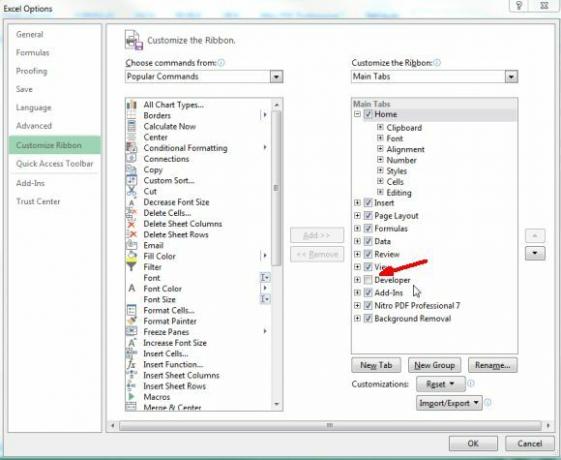
Kembali di Excle, sekarang Anda akan melihat "Pengembang" muncul di menu. Klik di atasnya dan klik "Mode Desain". Kemudian klik "Lihat Kode" untuk melihat editor VBA.
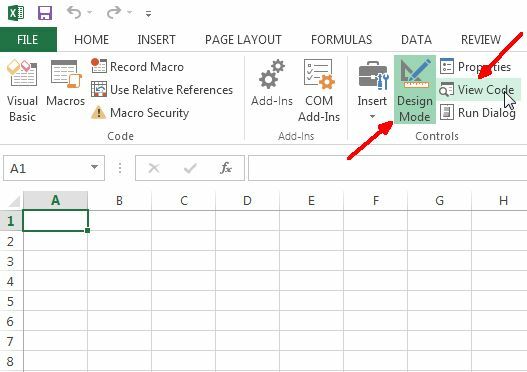
Di dalam editor adalah tempat Anda harus mengaktifkan referensi yang Anda perlukan untuk kode yang akan saya berikan kepada Anda untuk bekerja. Pastikan Anda telah menginstal tambahan Komponen Web Office sebelum Anda melakukan ini, jika tidak objek Microsoft Chart tidak akan tersedia.
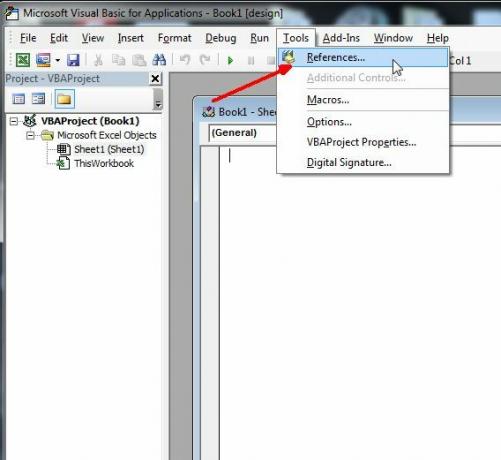
Klik Alat dan kemudian Referensi, dan Anda akan melihat daftar semua referensi yang tersedia di sistem Anda. Jika Anda tidak tahu apa ini - referensi pada dasarnya adalah pustaka kode dan objek yang dapat Anda tarik ke dalam proyek Anda sendiri. Ini memungkinkan Anda melakukan beberapa hal yang sangat keren, tergantung referensi apa yang Anda aktifkan. Jika Anda baru saja menginstal Komponen Web Office di sistem Anda, Anda harus menambahkannya sebagai perpustakaan baru, jadi klik tombol Browse untuk menemukan file .dll yang benar.
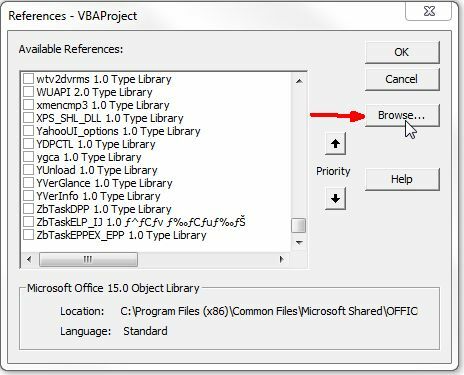
Jika Anda telah menginstal Komponen Web Office, maka file DLL disebut OWC11.dll, dan disimpan dalam c: \ file program \ file umum \ microsoft shared \ komponen web \ 11 \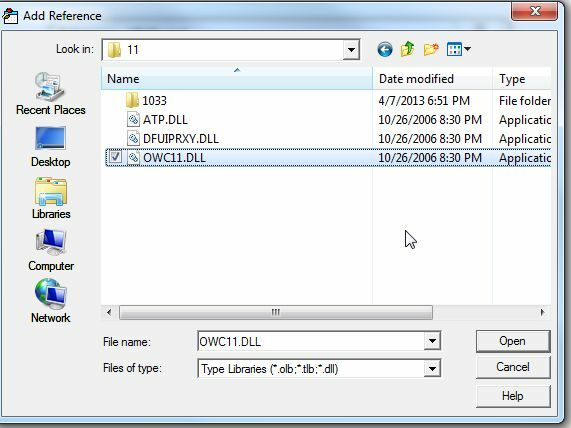
Klik kotak centang untuk referensi "Microsoft Office Web Components 11.0", dan jangan lupa juga pilih "Microsoft Scripting Runtime" juga, yang akan memberi Anda akses untuk membaca atau menulis dari data file.
Sekarang setelah Anda menambahkan referensi, saatnya untuk menambahkan bagan aktual ke lembar Anda. Di Excel, Anda dapat menambahkan kontrol dengan mengklik "Sisipkan" di menu Pengembang, dan mengklik ikon alat kecil di sudut bawah "Kontrol ActiveX".

Gulir ke "Microsoft Office Chart 11.0" dan klik OK.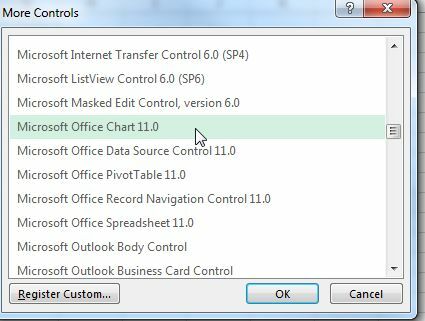
Kami akhirnya turun ke bisnis. Inilah bagan bagan Komponen Web MS yang terlihat tersemat dalam spreadsheet. Itu akan terlihat sama tertanam ke dalam dokumen Word atau apa pun.
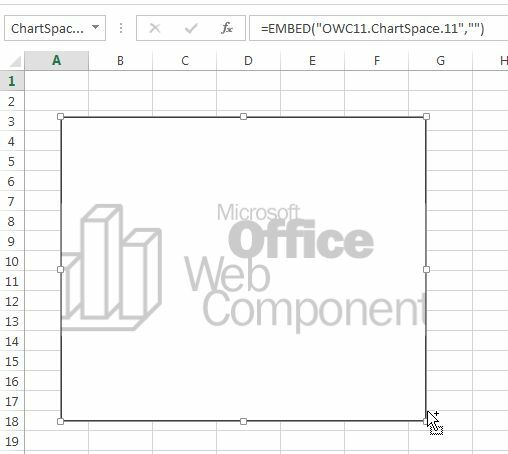
Jadi, dalam kasus Excel, saya ingin bagan untuk memuat data langsung dari file data setelah membuka file buku kerja. Untuk melakukan ini, Anda masuk ke editor kode dengan mengklik "Lihat Kode" di menu Pengembang, dan klik dua kali pada Buku Kerja untuk melihat kode buku kerja. Ubah dropdown kanan ke "Open". Ini adalah skrip yang akan dijalankan saat file buku kerja pertama kali dibuka.
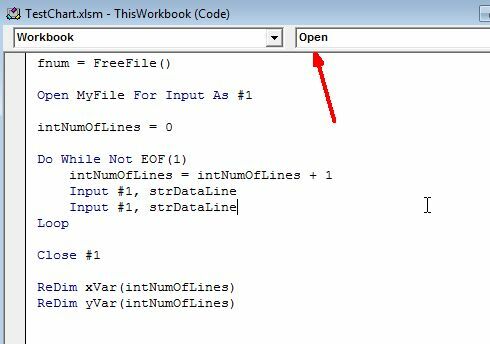
Untuk memuat bagan dengan data dari kode, bagan itu sendiri membutuhkan nama. Kembali ke spreadsheet, klik kanan pada bagan dan pilih Properties. Anda akan melihat bidang "Nama" dengan sesuatu seperti "ChartSpace1". Anda dapat mengubah ini menjadi apa saja. Saya telah memanggil milik saya "MyChart".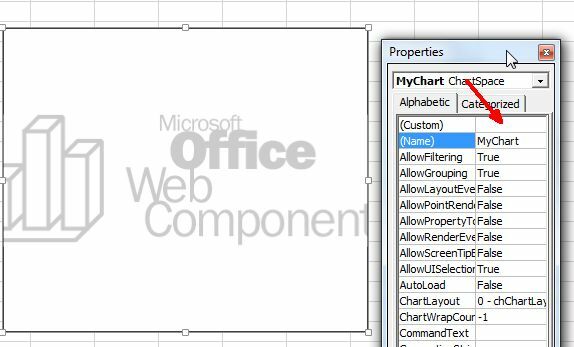
Juga, agar Anda tahu seperti apa file data itu - file saya adalah file teks yang diisi dengan nilai data dalam format yang dibatasi koma. File ini bisa berupa apa saja - data lab yang diekspor dari sensor, informasi keuangan yang diketik ke dalam file secara manual oleh pekerja magang, atau apa pun yang lain. Anda akan membaca file dengan kode Anda, jadi tidak masalah seperti apa data itu, selama Anda tahu seperti apa setiap baris akan terlihat ketika program Anda membacanya.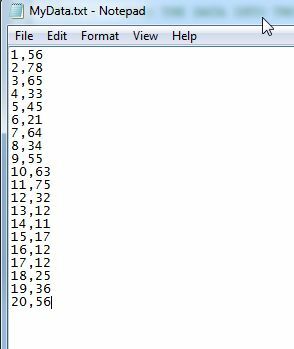
Jadi, sekarang untuk bagian yang menyenangkan. Saya akan menunjukkan kepada Anda kode dalam bagian-bagian kecil sehingga tidak berlebihan, dan menjelaskan apa yang dilakukan kode tersebut. Bagian atas kode pertama akan membaca semua nilai dari file teks dan menyimpannya dalam dua arrayx, satu untuk variabel x (xVar) dan satu untuk variabel y (yVar).
Dim fso Sebagai FileSystemObject Baru. Redupkan fnum. Dim MyFile As String. Dim strDataLine As String. Dim xVar () Sebagai Varian. Dim yVar () Sebagai Varian. Dim intNumOfLines As Integer MyFile = "c: \ files \ MyData.txt" fnum = FreeFile () Buka MyFile Untuk Input Sebagai # 1. intNumOfLines = 0. Do While Not EOF (1) intNumOfLines = intNumOfLines + 1 Input # 1, strDataLine Input # 1, strDataLine. Loop. Tutup # 1 ReDim xVar (intNumOfLines) ReDim yVar (intNumOfLines) Buka MyFile Untuk Input Sebagai # 1. intNumOfLines = 0. Do While Not EOF (1) Input # 1, xVar (intNumOfLines) Input # 1, yVar (intNumOfLines) intNumOfLines = intNumOfLines + 1. Loop. Tutup # 1
Kode ini pada dasarnya berjalan melalui file data dua kali - pertama kali untuk dimensi array sehingga mereka adalah panjang yang tepat yang dibutuhkan untuk menyimpan data, dan kemudian kedua kalinya untuk membaca data tersebut array. Jika Anda tidak tahu apa itu array - itu adalah variabel atau area penyimpanan yang akan berisi daftar panjang nilai yang dapat Anda akses dengan menggunakan urutan bahwa nilai disimpan dalam array. Yang ketiga dimuat adalah (3), misalnya.
Sekarang Anda memiliki dua array ini dimuat dengan semua nilai dari file data Anda, Anda siap untuk memuat nilai-nilai itu ke dalam bagan yang sudah Anda lekatkan. Inilah kode yang melakukan itu.
Dengan Sheet1.MyChart .Clear .Refresh Set oChart = .Charts. Tambahkan oChart. HasTitle = True oChart. Judul. Keterangan = "Nilai Data Saya" 'oChart. Pedalaman. Warna = "biru" oChart. PlotArea. Pedalaman. Color = "white" Set oSeries = oChart. SeriesCollection. Tambahkan Dengan oSeries .Caption = "Nilai Data Saya" .SetData chDimCategories, chDataLiteral, xVar .SetData chDimValues, chDataLiteral, yVar .Line. Color = "blue" .Line. DashStyle = chLineDash .Line. Berat = 2. Jenis = chChartTypeLine Berakhir Dengan oChart. HasLegend = Benar. oChart. Legenda. Posisi = chLegendPositionBottom. Berakhir dengan
Ini adalah "Sheet1.MyChart" yang menghubungkan kode ke bagan aktual yang Anda lekatkan. Itu didasarkan pada apa yang Anda namakan itu. Ini akan menjadi kasus ketika Anda menanamkannya dalam Word, Powerpoint, atau produk Office lainnya. Anda tidak akan merujuknya menggunakan "Sheet1", tetapi sebaliknya elemen apa pun yang memegang Bagan dalam kasus itu, seperti "document1" di Word misalnya.
Kode di atas kemudian mengatur pelabelan dan pewarnaan grafik, dan kemudian memuat nilai menggunakan metode ".setdata" untuk nilai x dan y dari dataset 2 dimensi. Setelah kode di atas selesai berjalan, grafik berikut akan muncul.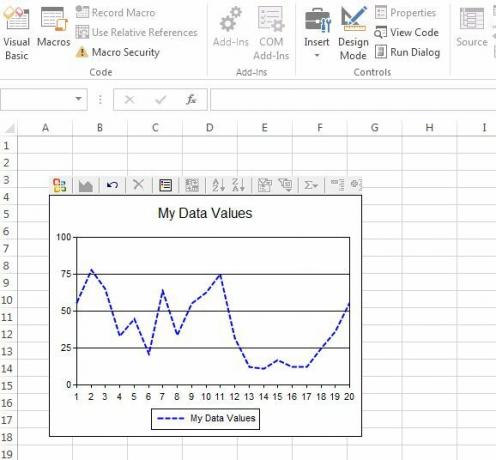
Data ini langsung dari file teks. Satu-satunya kelemahan di sini adalah bahwa file data harus dua dimensi hanya jika Anda ingin menggunakan kode di atas. Anda bisa menambahkan lebih banyak nilai ke kumpulan data, tetapi Anda harus memodifikasi kode di atas untuk membaca nilai ketiga setiap kali melalui loop, dan kemudian menduplikasi "SeriesCollection. Tambahkan "bagian untuk membuat seri lain dan kemudian menambahkannya ke bagan dengan cara yang sama.
Mungkin terlihat rumit hanya dengan membaca kode di atas, tetapi setelah Anda melakukan salah satu dari ini, itu sepotong kue untuk memodifikasinya untuk apa pun kebutuhan Anda. Anda bisa menggunakan bagan yang sama dan kode serupa untuk membuat bagan batang, bagan sebar, atau jenis bagan lain yang Anda inginkan menggunakan objek yang sama ini. Ini fleksibel dan fleksibel - dan merupakan alat yang ampuh dalam gudang senjata Anda jika Anda seorang penggemar otomatisasi untuk produktivitas yang lebih baik.
Bermain-main dengan kode di atas dan lihat apakah Anda dapat memuat data secara otomatis ke aplikasi Anda. Penggunaan kreatif apa yang dapat Anda pikirkan untuk otomatisasi jenis ini? Bagikan pemikiran dan umpan balik Anda di bagian komentar di bawah!
Ryan memiliki gelar BSc di bidang Teknik Listrik. Dia telah bekerja 13 tahun di bidang teknik otomasi, 5 tahun di bidang TI, dan sekarang adalah seorang Insinyur Aplikasi. Mantan Redaktur Pelaksana MakeUseOf, dia berbicara di konferensi nasional tentang Visualisasi Data dan telah ditampilkan di TV dan radio nasional.

